excel技巧大全
cel作为一款功能强大的电子表格软件,广泛应用于各行各业的数据处理与分析中,掌握一些高效的Excel技巧,不仅能够显著提升工作效率,还能让数据处理更加得心应手,以下是一份详尽的Excel技巧大全,涵盖了从基础操作到高级应用的多个方面。

基础操作技巧
| 序号 | 技巧名称 | 描述 |
|---|---|---|
| 1 | 快速选中单元格 | 使用键盘上的箭头键可以快速移动到相邻的单元格;按Ctrl + A可以全选工作表中的数据;按Ctrl + 方向键可以快速跳转到数据区域的边缘。 |
| 2 | 数据输入与编辑 | 双击单元格可以直接进入编辑模式;按Tab键可以在选定区域内循环切换单元格;使用Ctrl + Enter可以在多个选中的单元格中同时输入相同的内容。 |
| 3 | 格式设置 | 使用Ctrl + 1(或右键点击选择“设置单元格格式”)可以快速打开单元格格式设置对话框;双击格式刷可以连续应用格式到多个单元格。 |
| 4 | 公式与函数 | 输入公式时,以等号开头;常用的函数包括SUM()求和、AVERAGE()计算平均值、VLOOKUP()查找数据等。 |
进阶操作技巧
| 序号 | 技巧名称 | 描述 |
|---|---|---|
| 5 | 数据筛选与排序 | 使用“数据”选项卡中的筛选功能可以快速筛选出符合条件的数据;通过排序按钮可以对数据进行升序或降序排列。 |
| 6 | 条件格式 | 根据单元格的内容自动设置格式,如大于某个值的单元格设置为红色,小于某个值的单元格设置为绿色等。 |
| 7 | 数据透视表 | 通过拖拽字段到不同的区域(行、列、值、筛选器),可以快速汇总和分析大量数据。 |
| 8 | 图表制作 | 选择数据后,使用“插入”选项卡中的图表功能可以创建各种可视化图表,如柱状图、折线图、饼图等。 |
高级应用技巧
| 序号 | 技巧名称 | 描述 |
|---|---|---|
| 9 | 宏的应用 | 录制宏可以自动化重复性的任务,如批量格式化、数据输入等。 |
| 10 | Power Query | 使用Power Query可以从多个数据源提取、转换和加载数据,实现数据的清洗和整合。 |
| 11 | 动态数组与溢出功能 | 在Excel的较新版本中,可以使用动态数组公式(如FILTER, SORT, UNIQUE)来处理数据,这些公式会自动调整大小以适应结果。 |
| 12 | 跨表操作 | 使用INDIRECT函数或外部引用可以实现跨工作表的数据访问和计算。 |
实用快捷键
| 快捷键 | 功能 |
|---|---|
Ctrl + C |
复制 |
Ctrl + V |
粘贴 |
Ctrl + Z |
撤销 |
Ctrl + Y |
重做 |
Ctrl + A |
全选 |
Ctrl + F |
查找 |
Ctrl + H |
替换 |
Ctrl + ; |
输入当前日期 |
Ctrl + Shift + ; |
输入当前时间 |
常见问题解决
| 问题 | 解决方案 |
|---|---|
| 如何快速删除空白行? | 选中表格数据区域,使用快捷键Ctrl + G调出定位窗口,选中“空值”选项,批量选中空行后删除。 |
| 如何制作可自动更新数据的下拉菜单? | 将数据转换为超级表(按Ctrl + T),然后在数据有效性中设置序列来源为转换后的表列。 |
通过上述技巧的学习和实践,相信每位Excel用户都能在工作中更加得心应手,无论是日常的数据处理还是复杂的数据分析任务,都能
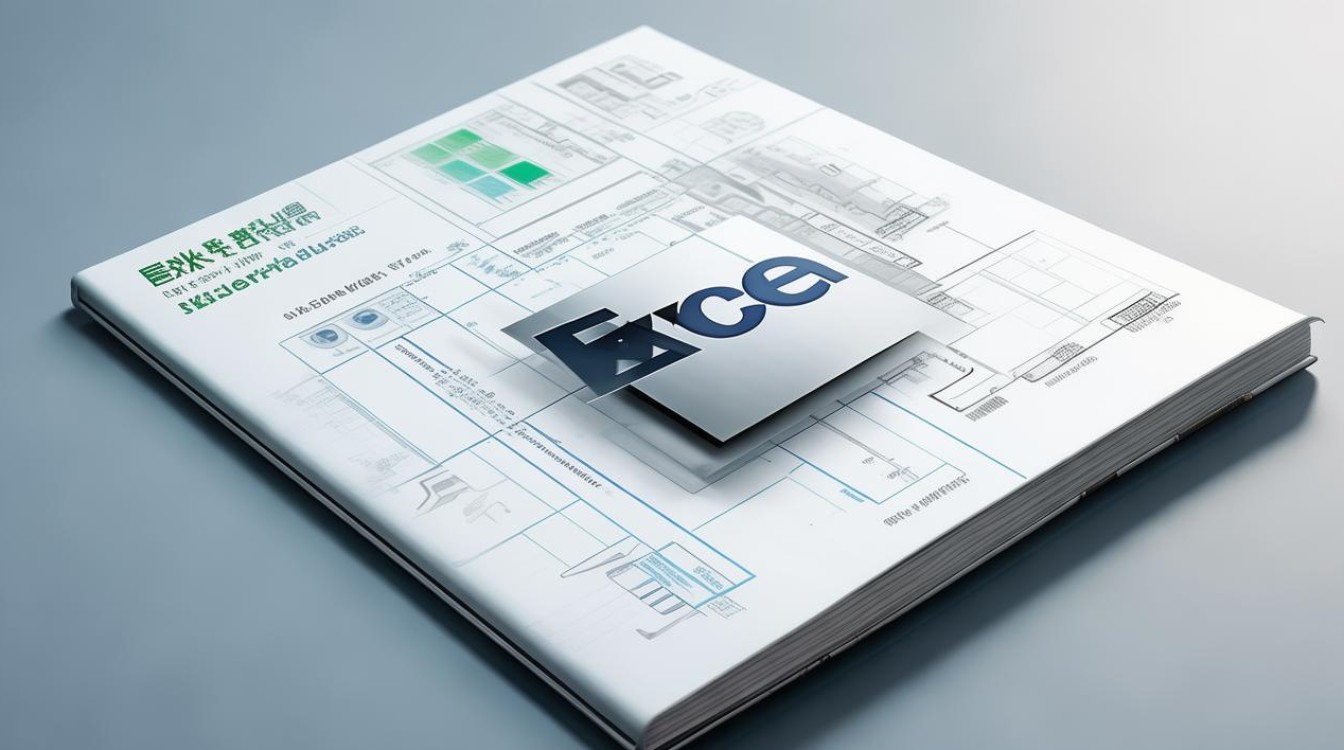
版权声明:本文由 数字独教育 发布,如需转载请注明出处。







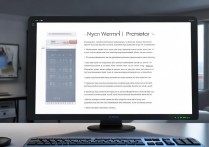





 冀ICP备2021017634号-12
冀ICP备2021017634号-12
 冀公网安备13062802000114号
冀公网安备13062802000114号